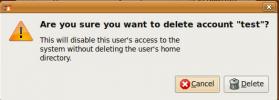Kuidas gnhumbiga Gnome'i minna?
GThumb fotohaldur on Gnome'i töölaua fotohaldur. See on suurepärane ja sellel on uskumatult palju funktsioone fotohaldurid Linuxis puudus. Kahjuks ei tule gThumb enam Gnome'is vaikefotohaldurina, kuna see on asendatud Gnome Photosi ja mõnel juhul ka Shotwelliga.
Kui te pole Gnome Photos'i või Shotwell ja soovite vaikimisi fotohalduri lülitada gThumbi, saame aidata! Järgige, kuidas demonstreerime, kuidas installida gThumb, kuidas vabaneda Gnome Photosist, ja tutvuge ka mõnede gThumbi põhifunktsioonidega!
Märkus. Need, kes Gnome'i ei tööta, kuid soovivad gThumbi lubada, saavad seda teha. Rakenduse toimimiseks järgige lihtsalt selles juhendis sisalduvaid juhiseid. Seejärel minge alale "Eelistatud rakendused" või vaikeseadete rakendused ja muutke fotod, mida teie töölaual praegu kasutatakse, rakenduseks gThumb.
GThumbi installimine Linuxile

Rakendust gThumb on üsna lihtne installida, kuna seda on paljudes GTK + töölauakeskkondades juba aastaid kasutatud, kuni see eelistusest välja langes. Kui soovite, et rakendus töötaks teie Linuxi arvutis, siis alustage Gnome'i töölaual terminaliakna avamist. Terminali käivitamiseks vajutage
Ctrl + Alt + T klaviatuuril.Kui Gnome'i töölaual on terminaliaken avatud, järgige allpool toodud käsuridade installimisjuhiseid, mis vastavad praegu kasutatavale Linuxi opsüsteemile.
Ubuntu
Ubuntu Linuxis saab pildi rakendust gThumb hõlpsasti installida Asjakohane käsk allpool terminaliaknas.
Märkus: gThumbi töötamiseks Ubuntus peab teil olema lubatud tarkvara universum. Kui teil pole universumit lubatud, järgige seda juhendit siin.
sudo apt install gthumb
Debian
Debianis on gThumb programm saadaval tarkvarahoidlas “Main”. Kui soovite, et see teie süsteemis töötaks, kasutage Apt-saada käsk allpool terminaliaknas.
sudo apt-get install gthumb
Arch Linux
Arch Linuxil on tarkvarahoidlas „Extra” gThumb. Selle installimiseks kasutage järgmist Pacman käsk terminaliaknas.
sudo pacman -S gumm
Fedora
Fedora Linuxi kasutajad saavad tööriista gThumb hankida tarkvara hoidlasse. Selle installimiseks kasutage Dnf käsk allpool.
sudo dnf install gthumb
OpenSUSE
Iga väljalase OpenSUSE kasutajad saavad gThumbi üles ja käitada tarkvarahoidla “OpenSUSE Oss” kaudu. Installimise alustamiseks sisestage Zypper käsk allpool.
sudo zypper install gthumb
Lähtekood
Kas kasutate Gnome'i, kuid mitte selles loendis nimetatud opsüsteemides? Kui te ei leia kasutatava levitamise tarkvara allikatest gThumbi, peate võib-olla selle kompileerima lähtekoodist. GThumbi lähtekoodi uurimiseks minge siin.
Gnome Photos / Shotwell desinstallimine
Nüüd, kui rakendus gThumb on teie Linuxi arvutis üles seatud, peame desinfitseerima Gnome Photos või Shotwell rakenduse süsteemist, kuna pole mõtet korraga Gnome'is kasutada mitut fotohaldustööriista aeg.
Gnome Photos ja Shotwell desinstallimiseks oma Linuxi arvutist avage terminaliaken, vajutades Ctrl + Alt + T klaviatuuril. Seejärel sisestage rakendustest vabanemiseks allpool olevad käsud.
Märkus. Kui teil pole Linuxi arvutis Shotwelli, jätke süsteemi sisestamise ajal terminali käsu alt välja "shotwell".

Ubuntu
sudo apt eemalda päkapikkude fotod
Debian
sudo apt-get eemalda päkapikkude fotod
Arch Linux
sudo pacman -R gnome-fotod tehtud
Fedora
sudo dnf eemalda päkapiku fotod
OpenSUSE
sudo zypper eemaldab päkapikkude fotod
Üldine Linux
Kui olete installinud Gnome Photos või Shotwell Linuxi levitamisse, mida see juhend ei hõlma, peate need ise installima. Kasutage oma paketihaldurit, otsige „gnome-photos“ või „shotwell“ ja desinstallige need.
Määrates vaikimisi gThumb
Kui nii Shotwell kui ka Gnome Photos on teie Linuxi arvutist eemaldatud, on gThumb süsteemi ainus fotohaldur, seega pole vaja seda vaikeseadeks seada. Kui aga eelistaksite, et gThumb haldaks kõiki Gnome'i töölaua pildifaile, saate selle vaikimisi seadistada.
Alustamiseks avage Gnome'is tegevusala, vajutades nuppu Võida klaviatuuril. Seejärel otsige “Vaikerakendused” ja avage Gnome'is ala Vaikerakendused.
Vaikerakenduste alal leidke jaotis „Fotod”. Kui olete selle leidnud, klõpsake selle võimaluste kuvamiseks rippmenüüd.

Rippmenüüst Vaikerakendused leidke “gThumb” ja klõpsake sellel hiirega. Pärast loendis nupul gThumb klõpsamist kuvatakse Gnome'i töölaud lükkab selle edasi kõigi teie Linuxi süsteemis olevate fotofailide haldamiseks.
otsing
Viimased Postitused
Kaugjuurdepääs oma süsteemile rakendusega TsClient VNCViewer Ubuntu Linuxis
VNC (virtuaalne võrguseadmed) on viis arvutitega ühenduse loomiseks...
Kustutage kasutaja koos seotud kodukataloogiga Ubuntu Linuxist täielikult
Kui loote kasutaja Ubuntus, luuakse vastav kataloog süsteemi / home...
Ubuntu puhastamine ja duplikaatide eemaldamine FSlintiga (FileSystem Lint)
FSlint (failisüsteemi lint) on lahe rakendus, mis võimaldab teil Ub...